نصب مرورگر Edge در اوبونتو
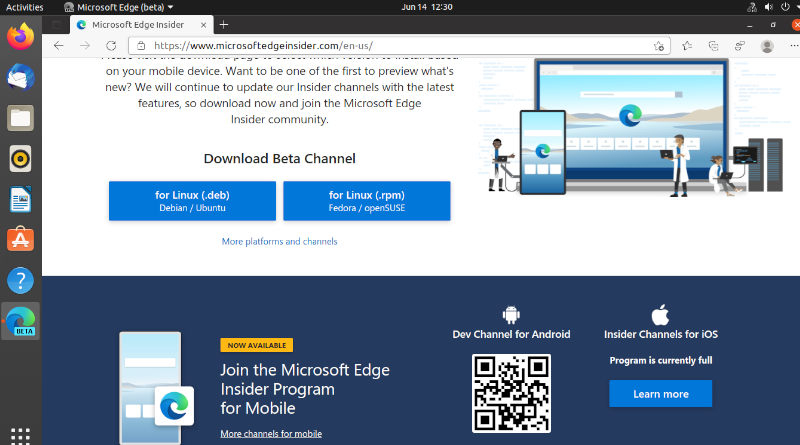
به احتمال زیاد مرورگر Microsoft Edge در کهکشان Andromeda طرفداران زیادی داشته باشد چراکه این مرورگر از سرعت بالای برخوردار بوده و مبنی بر Chromium ساخته شده است. در این آموزش به نصب مرورگر Edge در اوبونتو میپردازم، اگر دوست دارید با مروگر محبوب موجودات Andromeda آشنا شوید در ادامه همراه با نووا بلاگ باشید.
روش اول: نصب مرورگر اج در اوبونتو
مرورگر اج آخرین نسخه از مرورگری میباشد که کمپانی مایکروسافت آنرا به صورت Cross Platform منتشر کرده است یعنی جدا از ویندوز، از اج میتوان در لینوکس و مکینتاش هم استفاده نمود.
برای نصب مایکروسافت Edge در اوبونتو ابتدا باید Repo مرتبط با مرورگر را اضافه کنید. برای منظور از دستورات زیر (به ترتیب) استفاده کنید:
sudo apt install curl curl https://packages.microsoft.com/keys/microsoft.asc | gpg --dearmor > microsoft.gpg sudo install -o root -g root -m 644 microsoft.gpg /etc/apt/trusted.gpg.d/ sudo sh -c 'echo "deb [arch=amd64] https://packages.microsoft.com/repos/edge stable main" > /etc/apt/sources.list.d/microsoft-edge-dev.list' sudo rm microsoft.gpg
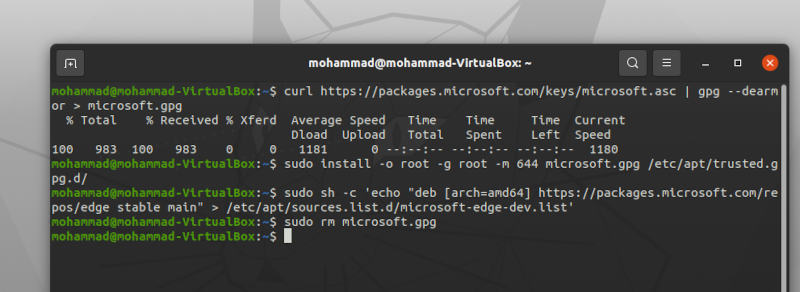
اگر curl روی سیستم شما نصب است نیازی به وارد نمودن دستور اول نمیباشد. بعد از درخواست رمز عبور، رمز خود را وارد کنید.
بعد از اجرای موفقیت آمیز دستورات بالا، نوبت به نصب مرورگر اج میرسد برای این منظور ابتدا از دستور apt update برای بروز رسانی اوبونتو استفاده کنید سپس از دستور apt install microsoft-edge استفاده کنید.
sudo apt update sudo apt install microsoft-edge-beta
حال میتوانید وارد منوی Show Applications شده و آیکون Microsoft Edge Beta را مشاهده کنید. بعد از اولین اجرا، کمی صبر کنید تا مرورگر آماده شود و در نهایت روی گزینه Accept and get start کلیک کنید.
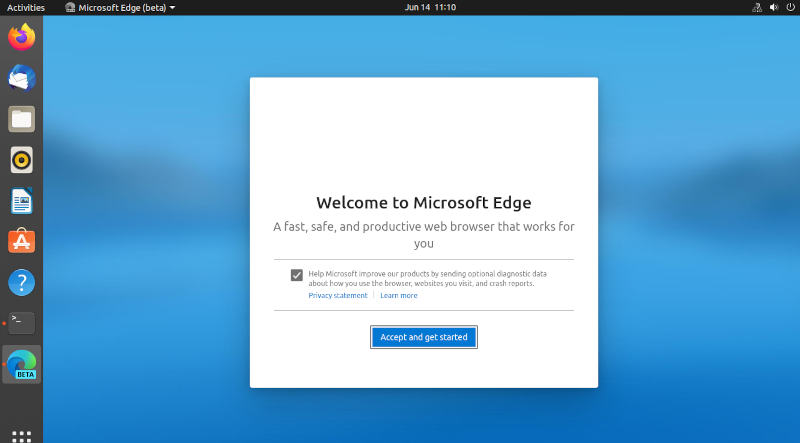
پیشفرض نمودن مرورگر اج در اوبونتو
برای تنظیم و پیشفرض نمودن مرورگر edge در اوبونتو 20.04 در منوی Show Application کلمه Settings را جستجو کرده و وارد تنظیمات اوبونتو شوید.
از قسمت Default Application گزینه Web را روی Microsoft Edge تنظیم کنید.
تنظیم گوگل به عنوان موتور جستجوی پیشفرض
اگر میخواهید از سایت گوگل به عنوان موتور جستجوی پیشفرض استفاده کنید ابتدا در مرورگر Microsoft Edge وارد آدرس زیر شوید:
edge://settings/onStartup
سپس گزینه Open a specific page or pages را انتخاب کرده و روی Add new page کلیک کنید، در پنجره باز شده آدرس https://google.com را وارد کرده و روی Add کلیک کنید.
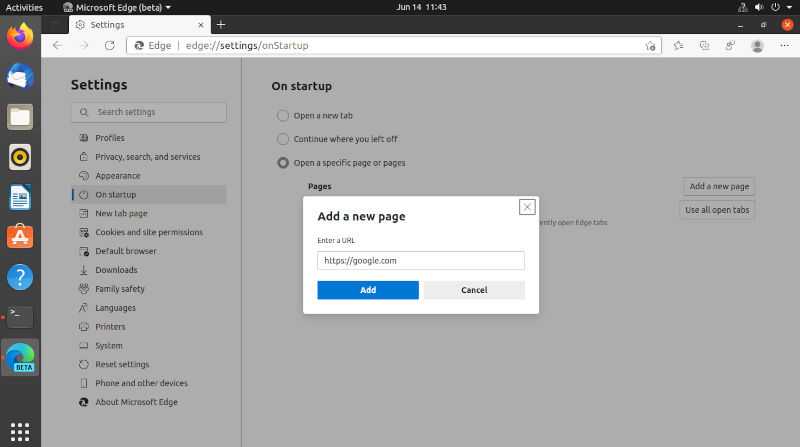
ر وش دوم: نصب مروگر Edge به صورت گرافیکی
روش دیگری که میتوانید از طریق آن به سادگی مرورگر مایکروسافت اج را در اوبونتو نصب کنید دانلود و نصب این نرم افزار به صورت مستقیم است. برای این منظور ابتدا وارد سایت رسمی مایکروسافت اج شوید و از سمت چپ گزینه For Linux (.deb) را انتخاب کرده و در صفحه باز شده روی گزینه Accept and Download کلیک کنید.
بعد از دانلود فایل نصبی مایکروسافت اج با پسوند deb روی فایل نصبی دوبار کلیک کرده و در صفحه Ubuntu Software Center گزینه Install را انتخاب کنید.
همچنین میتوانید با استفاده از دستور dpkg و پارامتر i برنامه را از طریق خط فرمان نصب کنید. برای مثال:
sudo dpkg -i microsoft-edge-beta_92.0.902.9-1_amd64.deb
نکته: شما باید آدرس و نام فایل نصبی دانلود شده خود را وارد کنید که به احتمال زیاد نسخه آن (beta_92.0.902.9-1) با نام مذکور در دستور بالا متفاوت است.
حذف نرم افزار Edge از اوبونتو
- برای حذف نرم افزار اج از اوبونتو میتوانید روی فایل نصبی دانلود شده دوبار کلیک کرده و بعد از اجرا شدن آن توسط Ubuntu Software Center گزینه Remove را انتخاب کنید.
- وارد نرم افزار Ubuntu Software Center شوید و از منوی Installed بدنبال گزینه Microsoft Edge بگردید و گزینه Remove آنرا انتخاب کنید. (برای احراز هویت نیاز به وارد نمودن رمز عبور دارید)
- میتوانید از دستور apt یا dpkg به همراه پارامتر remove و purge استفاده کنید. برای مثال:
sudo dpkg --remove microsoft-edge-beta-* sudo apt --purge remove microsoft-edge-beta-*
اگر سوال یا انتقادی نسب به آموزش نصب مایکروسافت اج در اوبونتو دارید نووا بلاگ را از محبت خود محروم نکنید.
یک پاسخ به “نصب مرورگر Edge در اوبونتو”
سلام ببخشید چگونه میتوان به صورت تلفنی یاهرصورتی باشد که خارج ازسیتم اندروید وفضای مجازی باشداگرلطف کنید راهنمایی نمایید ممنون میشم